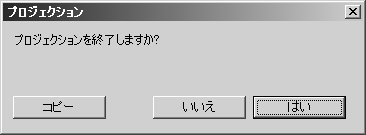トーラスへの張り付け
このツールを使って、平面上にあるエレメントをトーラスの側面上に張り付けることができます。たとえば、タイヤに表示された文字等を描写する場合に大変効果的です。
トーラスに張り付けるエレメントを選択します。ツールボックスから
「エレメントの張り付け/トーラスへ」
ツールを選びます。カーソルが「移動ハンド」

に変わります。
次に、選択されたエレメントの 1 つをクリックして、ドローイング領域にドラッグします。「移動ハンド」が「こぶし」

に変わります。エレメントをドラッグするときに、カーソルで触れるそれぞれの楕円が選択されます。楕円が選択されたところでマウスボタンを放すと、ドラッグされたすべてのエレメントがトーラスに張り付けられます。
この時点では、エレメントは仮に張り付いただけであり、投影は完了していません。さらに位置を調整できます。2 つの矢印と 2 つの長方形が表示されます。矢印を操作して、楕円上で水平方向にエレメントを回転させることができます。この操作はどちらか片側の矢印をクリックし、マウスを動かして実行します。この際、画面上で選択されたエレメントが回転するのを確認できます。小さな長方形をクリックすると、マウスを使ってエレメントを縦に動かしてトーラス表面上に移動できます。
エレメントを目的の位置に回転させたら、カーソルを矢印または小さな長方形のアイコンから外します。カーソルが「カメラ」

に変わります。ドローイング領域の空白部分でクリックすると、次のダイアログボックスが表示されます。
「キャンセル」をクリックすると、ダイアログボックスが閉じ、投影の編集を続行することができます。「OK」をクリックすると投影作業が完了します。エレメントは、最後に設定した位置に投影されます。「コピー」を押すと、投影作業を完了すると同時にエレメントのコピーも作成します。ダイアログボックスが閉じ、次の投影作業を開始することができます。
数値入力
マウス操作またはキー入力により、投影の位置を決定することが可能です。矢印が表示された時点で Shift キーを押しながらドローイング領域をクリックします。次のダイアログボックスが表示されます。
ダイアログボックス内では各種数値を入力できます。ダイアログボックス左下の「表示」チェックボックスをオンにすると、変更結果を即座に確認することができます。
ダイアログ内の「直径」はトーラスの輪郭を形成する楕円の直径を示します。「オリジナルの回転」は、投影が実行される前にすべてのエレメントの回転角度を調整します。「垂直方向オフセット」に数値を入力すると、エレメントはトーラスの表面で上または下方向に移動します。「水平方向回転角」では、楕円に対して水平方向のエレメントの回転角度を指定することができます。
「OK」をクリックすると、新規に入力した値が適用されます。設定を変更しない場合は「キャンセル」をクリックします。
下記の図形は、次に示す数値入力により作成されたものです。
直径: | 100 mm |
円環の直径: | 34 mm |
オリジナルの回転: | 20° |
垂直方向オフセット: | 10 mm |
水平方向回転角: | 260° |
 ツールを選びます。カーソルが「移動ハンド」
ツールを選びます。カーソルが「移動ハンド」  に変わります。
に変わります。 ツールを選びます。カーソルが「移動ハンド」
ツールを選びます。カーソルが「移動ハンド」  に変わります。
に変わります。 ツールを選びます。カーソルが「移動ハンド」
ツールを選びます。カーソルが「移動ハンド」  に変わります。
に変わります。 に変わります。エレメントをドラッグするときに、カーソルで触れるそれぞれの楕円が選択されます。楕円が選択されたところでマウスボタンを放すと、ドラッグされたすべてのエレメントがトーラスに張り付けられます。
に変わります。エレメントをドラッグするときに、カーソルで触れるそれぞれの楕円が選択されます。楕円が選択されたところでマウスボタンを放すと、ドラッグされたすべてのエレメントがトーラスに張り付けられます。



 に変わります。ドローイング領域の空白部分でクリックすると、次のダイアログボックスが表示されます。
に変わります。ドローイング領域の空白部分でクリックすると、次のダイアログボックスが表示されます。